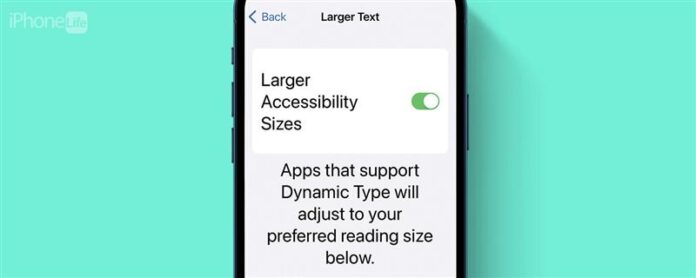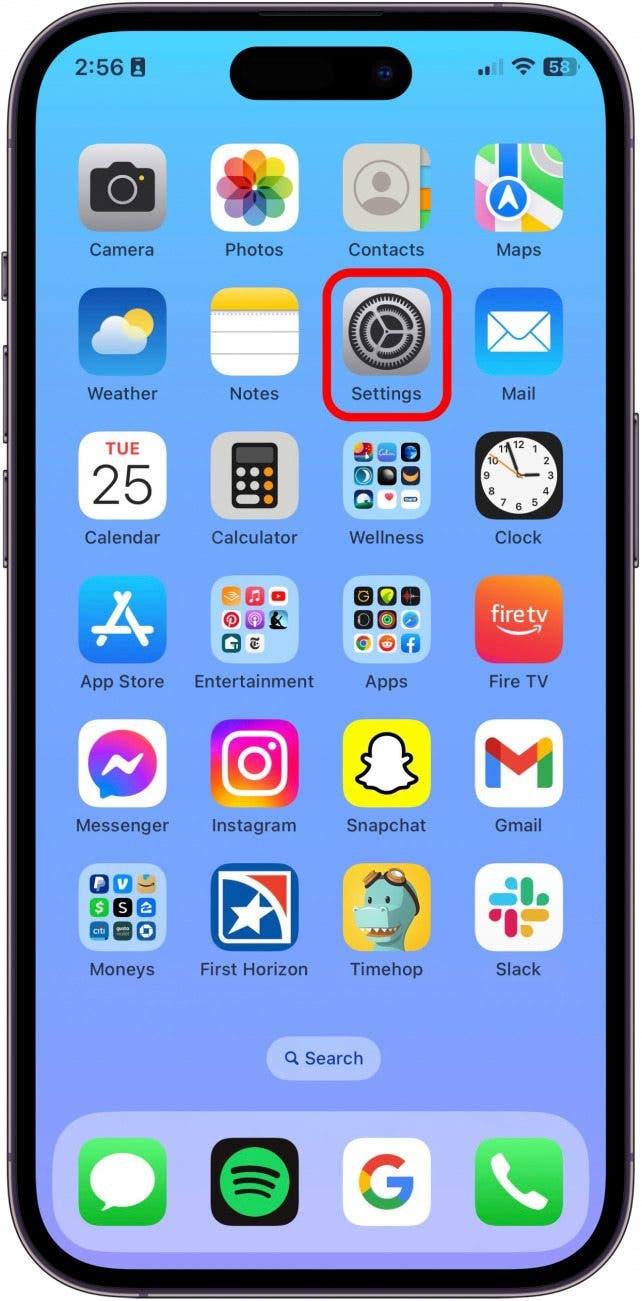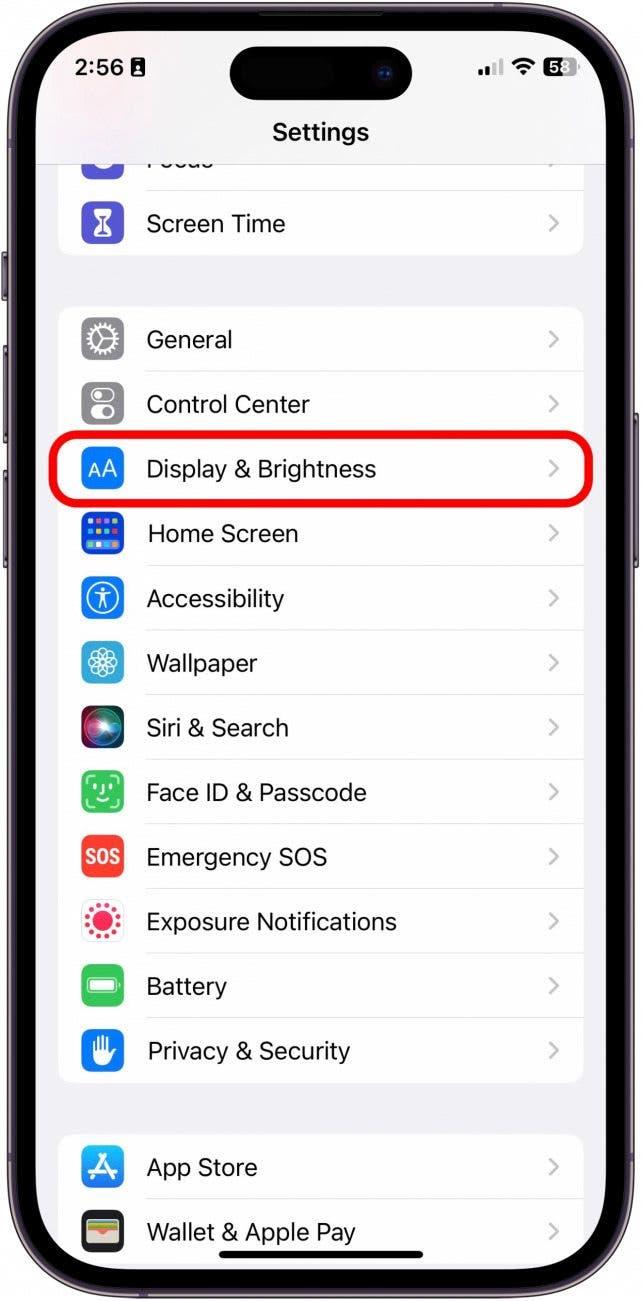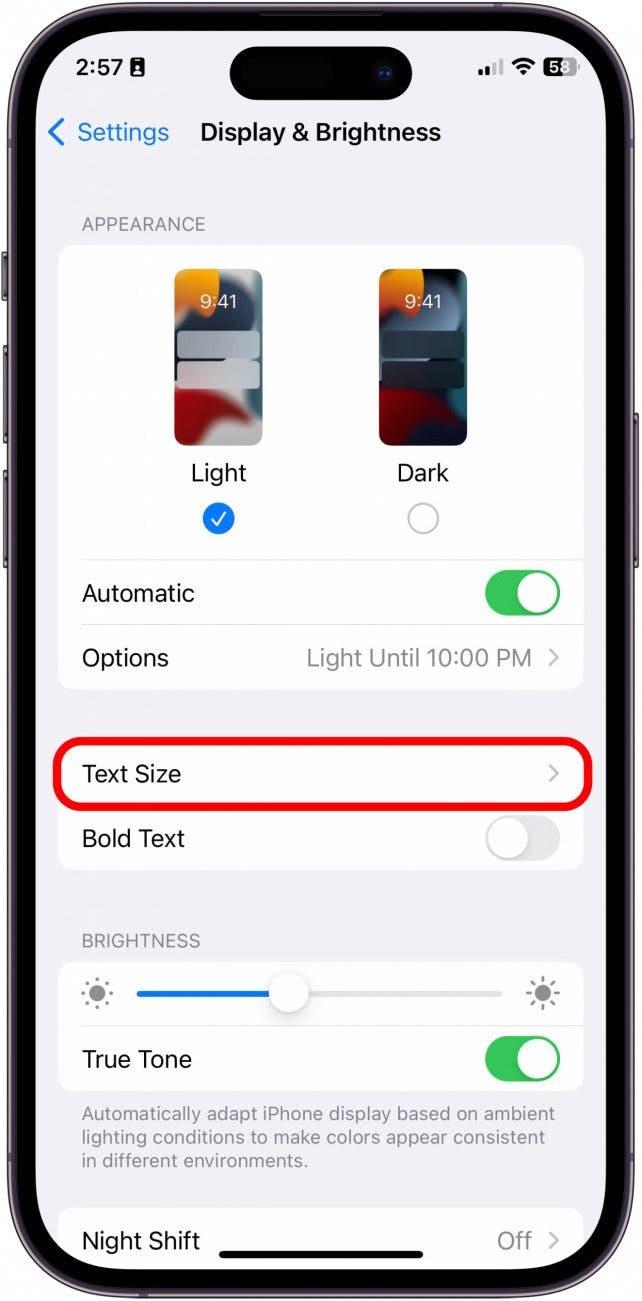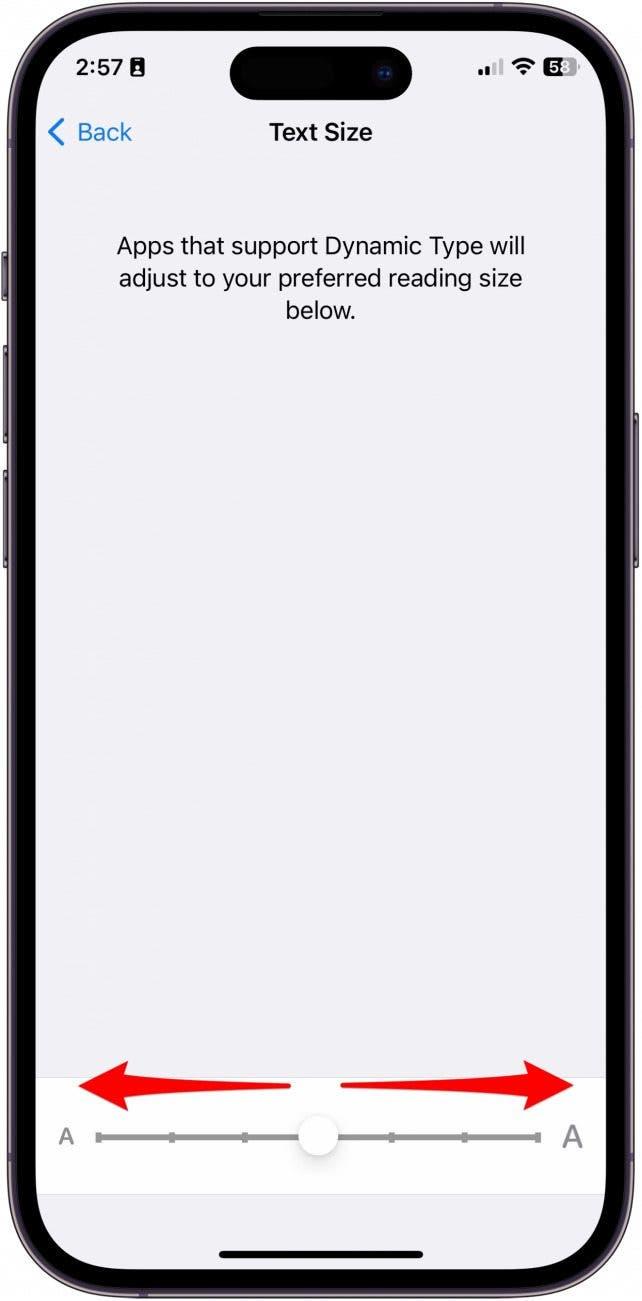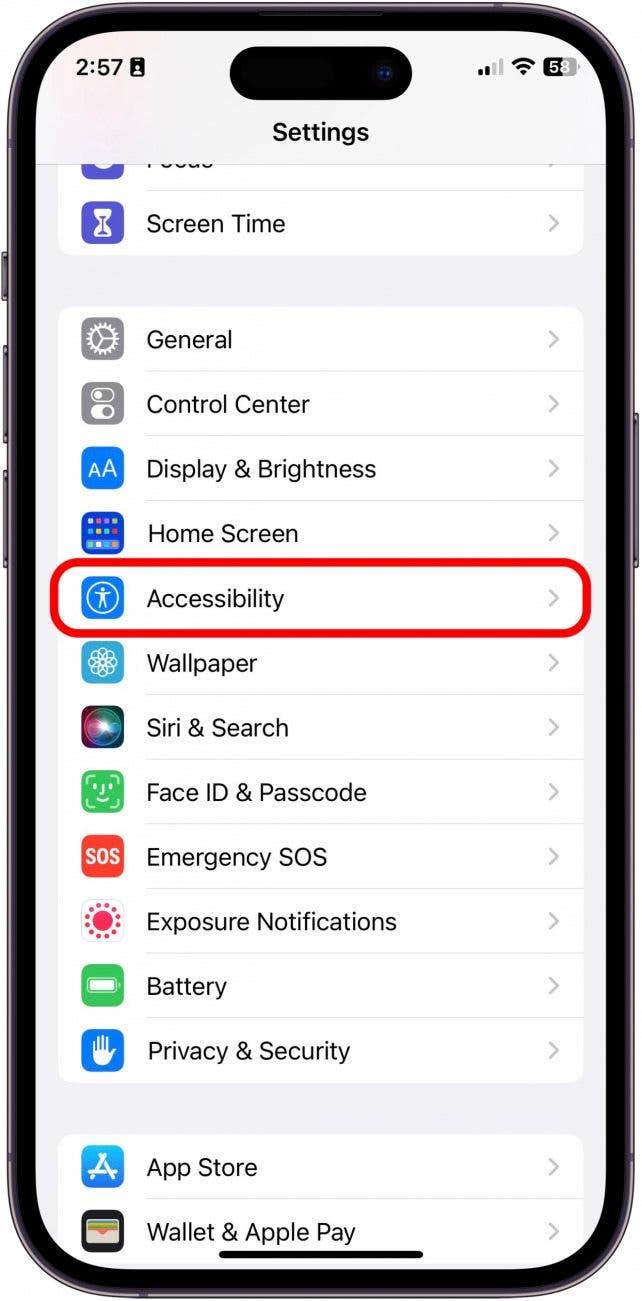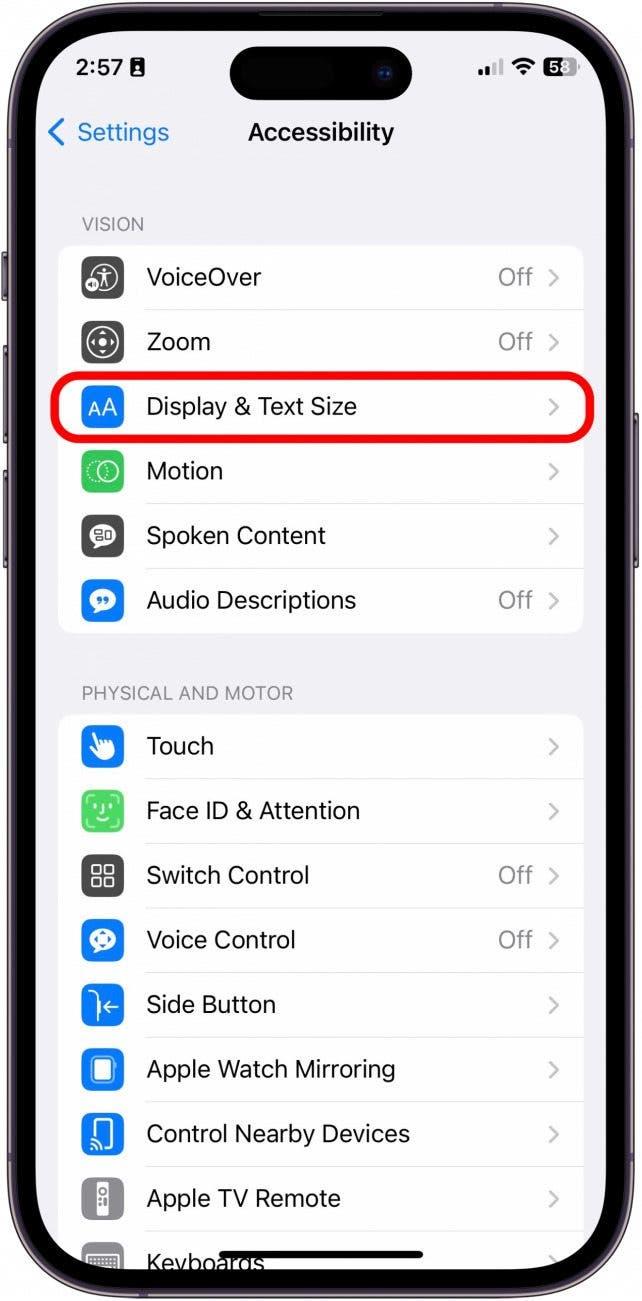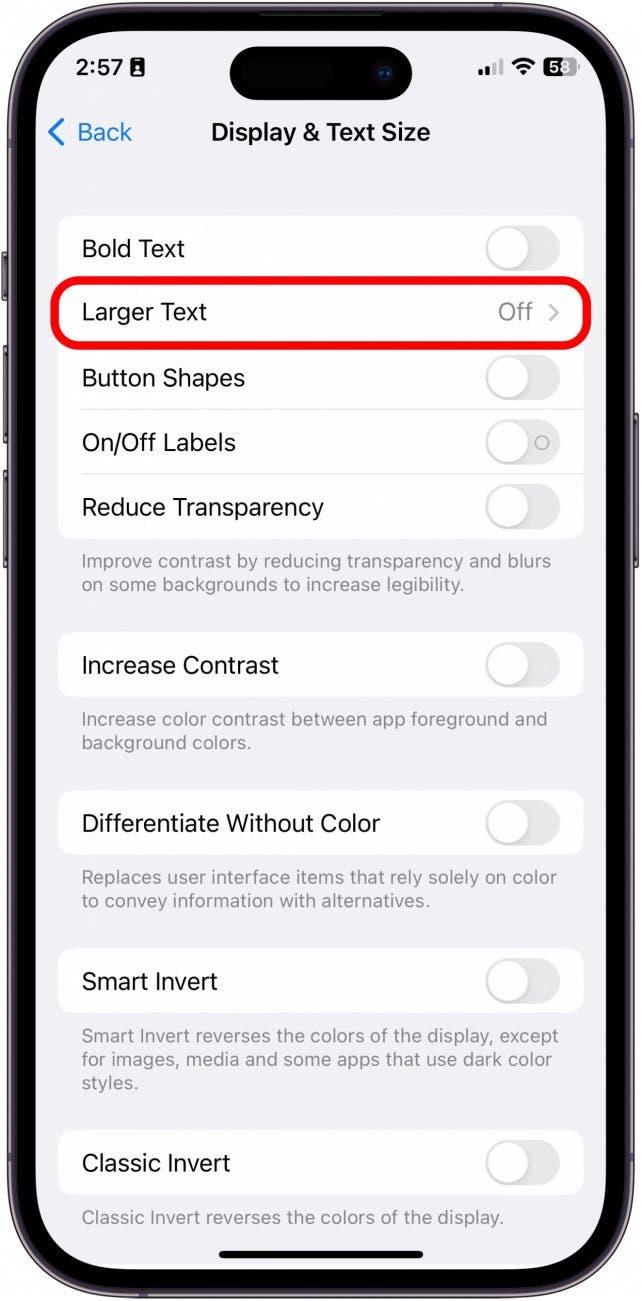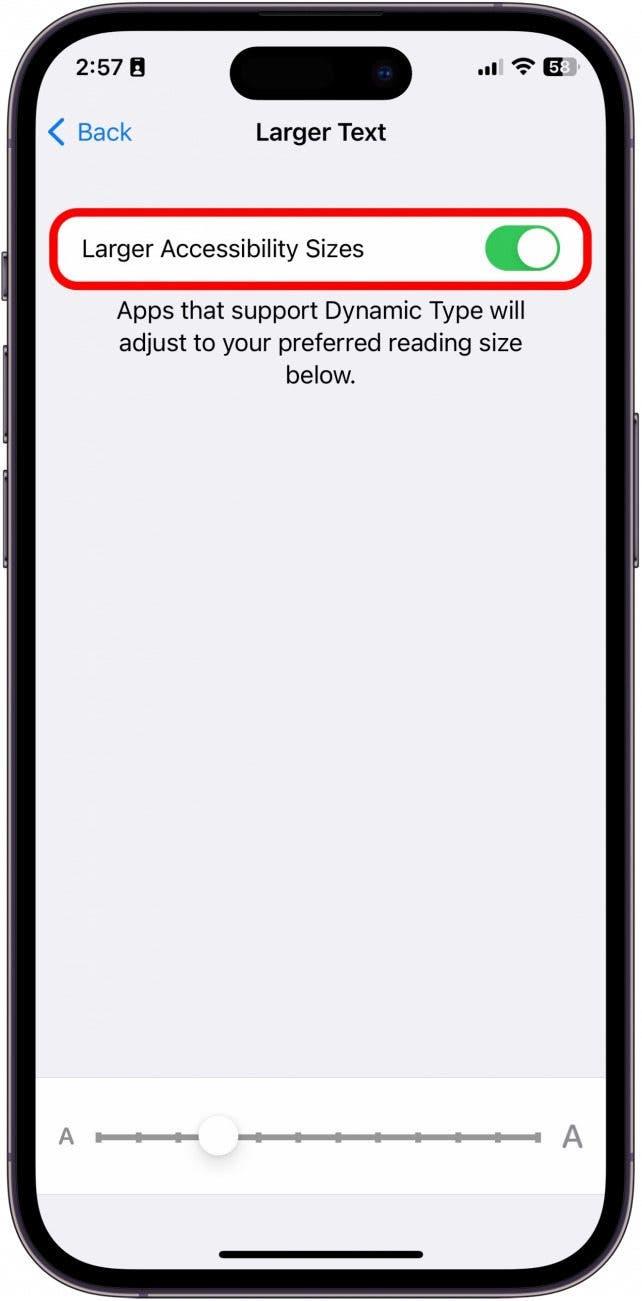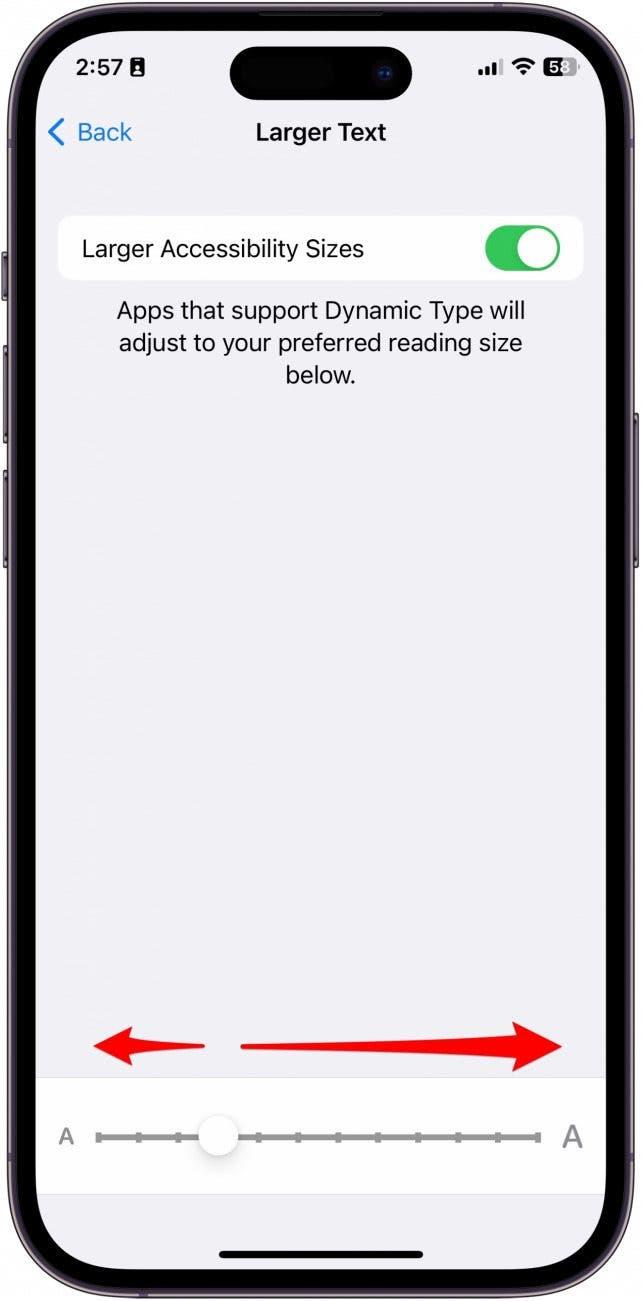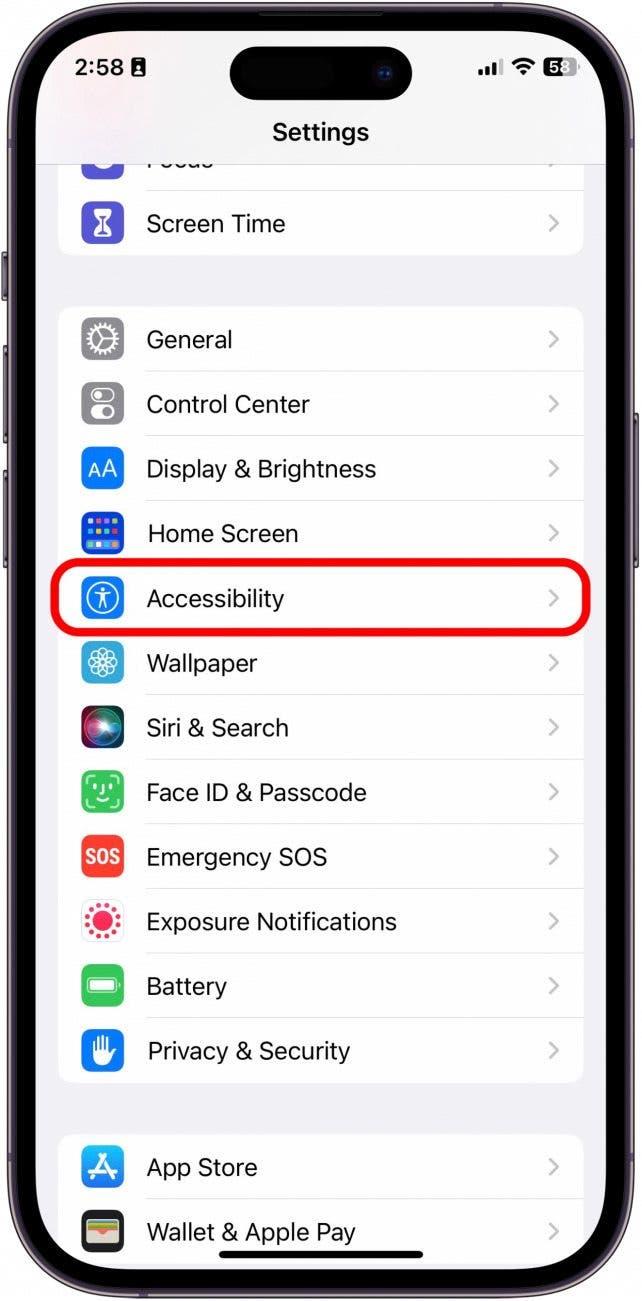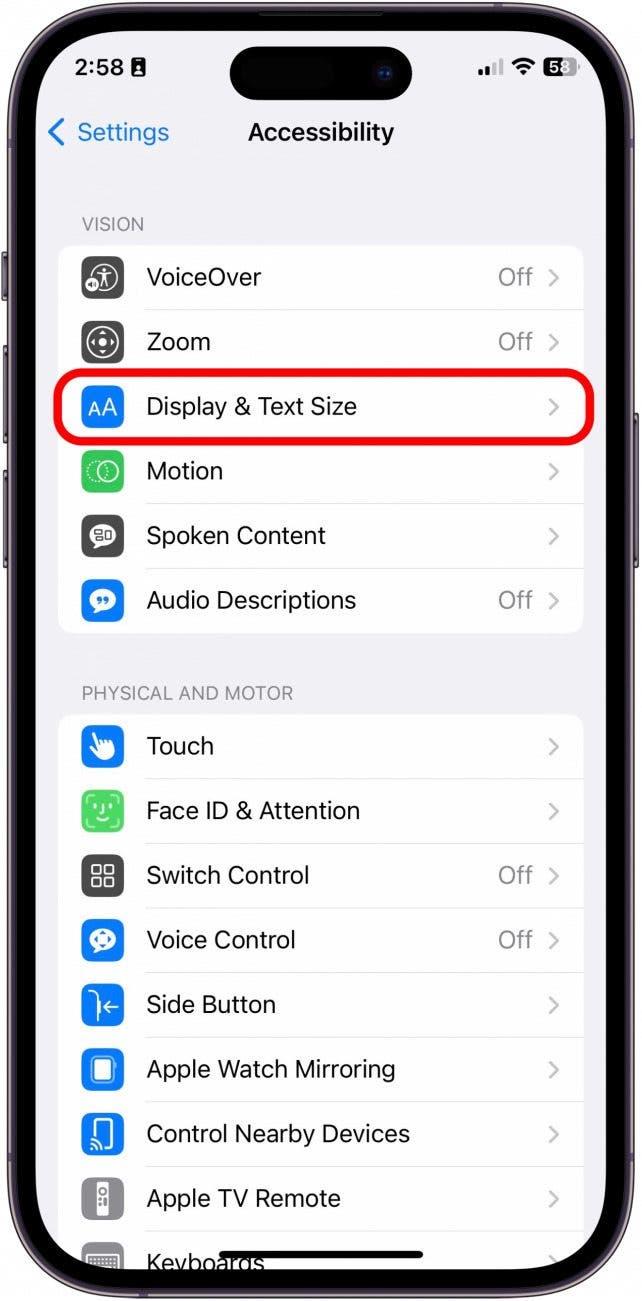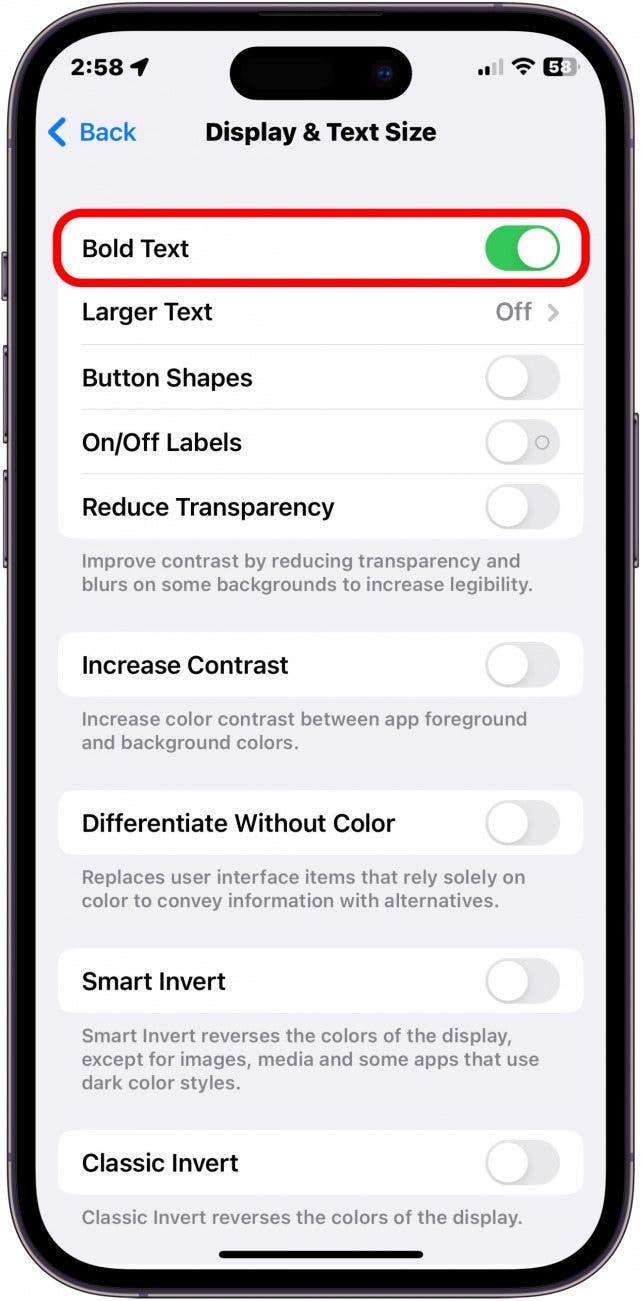Hvis dit syn ikke er det, det plejede at være, kan du finde den lille tekststørrelse på din iPhone eller iPad hårdt at læse og undre dig, “Hvorfor er skrifttypen på min iPhone så lille? Hvordan gør jeg teksten større?” Der er ingen grund til at anstrenge øjnene; Her er flere tricks, du kan bruge til at læse på en iPhone eller iPad lettere, herunder ændring af din iPhone -skrifttype.
Sådan gør du iPhone -skrifttype større eller mindre
Hvis du gerne vil ændre skriftstørrelsen på din iPhone for at gøre disse små iPhone -bogstaver større eller mindre, er det en nem proces. Selvom ikke hver app understøtter dynamisk type (indstillingen, der fortæller apps at justere tekststørrelsen), gør mange det. For at øge tekststørrelsen på din iPhone:
- For at justere din iPhone -tekststørrelse skal du åbne indstillings -appen .

- Tryk på visning og lysstyrke .

- Tryk på tekststørrelse .

- Juster skyderen til højre, indtil du når din foretrukne tekststørrelse.

Hvordan man gør teksten endnu større på iPhone
Hvis tekststørrelsen stadig ikke er stor nok, kan du gøre teksten endnu større med dine iPhone -tilgængelighedsindstillinger. Hvis du kan lide tip til at bruge din iPhone, skal du tilmelde dig vores gratis tip af dagen ! For at forstørre tekst på din iPhone:
- Åbn indstillingsappen , og tryk tilgængelighed .

- Tryk på Display & tekststørrelse .

- Tryk på større tekst .

- Hvis det ikke er tændt, skal du trykke på skiften ved siden af større tilgængelighedsstørrelser . Det vil være grønt, når det er aktiveret.

- En skyder med endnu større tekstindstillinger vil være i bunden. Træk det til højre, indtil du når din ønskede tekststørrelse.

Sådan ændres skrifttypen på iPhone til fed
Hvis ændring af skrifttypestørrelse ikke har gjort din iPhone -tekst læselig nok, er der endnu en iPhone -indstilling til at prøve. Du kan fedme teksten på din iPhone:
- For at fedme teksten på din skærm skal du åbne -indstillingsappen . Tryk på tilgængelighed .

- Tryk på Display & tekststørrelse .

- Skift på fed tekst . Skiften vil være grøn og til højre, når den er aktiveret.

Jeg håber, at disse tip hjælper dig med at læse tekst lettere på din enhed! For at læse Safari-webartikler uden annoncer, kan du tjekke hvordan man bruger læser Mode på din iPhone og iPad .